O que “Nenhum Local encontrou” significa no iPhone - e como consertá -lo
Publicados: 2025-04-09Se você está vendo a mensagem "Nenhum local encontrado" enquanto tenta verificar a localização de alguém no seu iPhone, você não está sozinho. Muitos usuários experimentam esse problema enquanto usam aplicativos como Find My, iMessage ou Apple Maps. Pode parecer confuso, mas na maioria dos casos é fácil de entender e consertar.
Este artigo explica o que o erro significa, por que ele aparece e como corrigi -lo passo a passo. Também compartilharemos dicas para evitar esse problema no futuro.
O que “Nenhum Localização encontrou” realmente significa
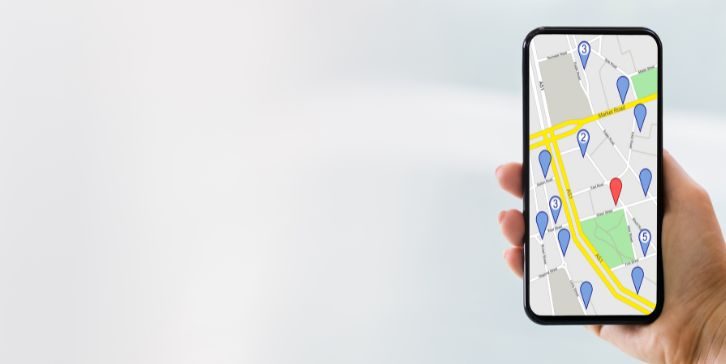
Quando você vê "Nenhum local encontrado" , significa que seu iPhone tentou obter o local ao vivo de alguém, mas não conseguiu. Isso acontece quando:
- O dispositivo da pessoa está offline
- Eles desligaram os serviços de localização
- Suas configurações encontram minhas configurações estão desativadas
- Há um problema de conexão de ambos os lados
A mensagem nem sempre significa que você foi bloqueado ou removido. Muitas vezes, aponta para uma questão técnica , não pessoal.
“Nenhum local encontrado” vs. “Localização não disponível”
Essas duas mensagens parecem semelhantes, mas são diferentes:
| Mensagem | O que isso significa |
|---|---|
| Nenhum local encontrado | O iPhone não pode se conectar ao outro dispositivo |
| Localização não disponível | O compartilhamento de localização está desativado ou ainda não |
Pense desta maneira:
- “Nenhum local encontrado” = problema de conexão.
- “Localização não disponível” = problema de configurações.
Razões comuns para o erro
Aqui estão alguns motivos possíveis que a mensagem aparece:
- O iPhone da pessoa está desligado
- A bateria deles está morta
- O modo de avião está ligado
- Eles não têm sinal ou wi-fi
- Os serviços de localização estão desativados
- O encontro meu aplicativo está desligado
- Eles assinaram fora do iCloud
- Um bug no iOS está causando problemas
Às vezes, uma redefinição simples corrige o problema. Vamos caminhar pelos degraus.
Como corrigir “Nenhum local encontrado” no iPhone
Siga estas etapas para corrigir o problema e fazer com que a localização do seu iPhone funcione novamente de maneira rápida e correta:
1. Verifique sua conexão com a Internet
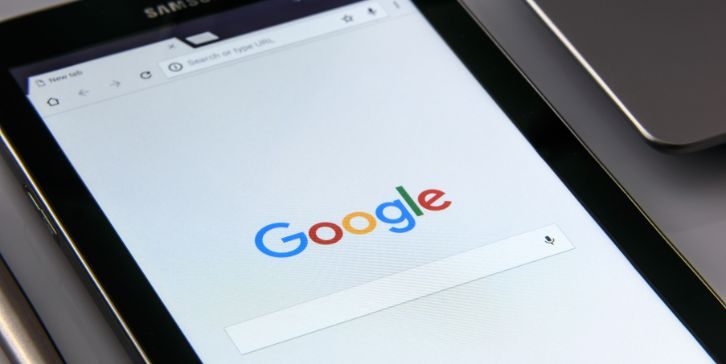
Seu iPhone precisa de uma conexão com a Internet para encontrar ou compartilhar um local. Sem Wi-Fi ou dados móveis, os serviços de localização não funcionam. Teste sua conexão assim:
- Vá para Configurações> Wi-Fi e verifique se está conectado.
- Ou vá para Configurações> Dados móveis para verificar a Internet celular.
- Abra o Safari e tente visitar qualquer site. Se não carregar, sua Internet provavelmente será o problema.
Verifique se a rede que você está usando é estável e não no modo de avião. Se o uso do Wi-Fi público, ele pode ser restrito, portanto, a mudança para dados móveis pode ajudar.
2. Ligue os serviços de localização
Os serviços de localização devem estar ativados para o iPhone conhecer ou compartilhar sua localização.
Siga estas etapas:
- Vá para Configurações> Privacidade e Segurança> Serviços de Localização .
- ATRAVÉS os serviços de localização para ON.
- Role para baixo e toque em encontrar o meu .
- Defina o acesso ao usar o aplicativo ou sempre .
Essa configuração permite que aplicativos como encontre o meu para obter sua posição exata quando necessário.
3. Ative “Encontre meu iPhone” e compartilhando
O aplicativo Find My deve ser configurado corretamente. Se estiver desativado, seu telefone não aparecerá no mapa de ninguém, mesmo o seu.
Veja como verificar e ativar:
- Abra as configurações , toque no seu nome na parte superior.
- Vá para encontrar o meu .
- Toque em Encontre meu iPhone e ligue -o.
- Certifique -se de compartilhar minha localização também se você deseja que outras pessoas vejam sua localização.
Isso vinculará seu dispositivo ao seu ID da Apple e permitirá compartilhar com amigos ou familiares.
4. Certifique -se de que você está assinado no iCloud
Alguns usuários veem o erro "Não encontrado localização" simplesmente porque não estão conectados. Sem o iCloud, o Find My App não saberá qual ID da Apple usar.

Abra as configurações e, se você vir fazer login no seu iPhone , toque nele. Digite seu ID e senha da Apple. Depois de fazer login, o iPhone pode se conectar à nuvem e rastrear ou compartilhar sua localização.
5. Reinicie seu iPhone
Às vezes, uma reinicialização simples pode corrigir erros ou falhas ocultas que afetam os serviços de localização.
- Pressione e segure o botão liga / desliga e volume (para iPhones mais recentes).
- Deslize para desligar.
- Aguarde cerca de 10 segundos.
- Ligue o telefone pressionando o botão liga / desliga novamente.
A reinicialização limpa os bugs temporários do sistema que podem estar bloqueando o compartilhamento de localização.
6. Atualize o software iOS
Usar uma versão antiga do iOS pode causar recursos como encontrar o meu para se comportar estranhamente. Sempre verifique se há atualizações se o seu telefone estiver agindo.
Passos:
- Vá para Configurações> Geral> Atualização de software .
- Se houver uma nova atualização disponível, toque em download e instale .
- Conecte-se ao Wi-Fi e verifique se a bateria está carregada.
Manter o iOS atualizado garante que os serviços de localização e os recursos do iCloud sejam executados sem problemas.
7. Redefinir as configurações de localização e privacidade
Se nenhuma das correções acima funcionar, talvez seja necessário redefinir as configurações de localização do seu telefone. Isso não excluirá seus aplicativos ou dados, apenas suas preferências de localização.
Veja como fazer:
- Abra Configurações> Geral> Transferir ou redefinir iPhone .
- Toque em Redefinir> Redefinir localização e privacidade .
- Digite sua senha quando solicitado.
- Confirme a redefinição.
Essa ação pode ajudar a corrigir configurações corrompidas que bloqueiam a detecção de localização.
8. O que fazer se você estiver tentando ver a localização de outra pessoa
Se você está tentando localizar outra pessoa (como um amigo ou membro da família), mas você vê "Nenhum local encontrado", o problema pode estar do lado deles. Peça -lhes para verificar algumas coisas importantes:
- O iPhone deles está ligado?
- Eles estão conectados a Wi-Fi ou dados móveis?
- Os serviços de localização estão ativados em Configurações> Privacidade e segurança ?
- O Find My Iphone está ligado sob as configurações do Apple ID?
- Eles compartilharam sua localização com você?
Se tudo conferir, mas você ainda não conseguir ver a localização deles, peça que eles reiniciem o dispositivo e revinembam o meu e compartilhem minha localização.
"Nenhum local encontrado" significa que você está bloqueado?
Nem sempre. Embora seja possível que a pessoa tenha desligado o compartilhamento ou bloqueie você, na maioria das vezes, é apenas um sinal de sinal ou bateria.
Se você pudesse ver a localização deles mais cedo e agora não pode, geralmente é um problema de conexão temporário.
Dicas para evitar esse problema no futuro
Para impedir que o erro "Não encontrado local" volte a voltar, você pode dar algumas etapas simples. Isso ajudará seu iPhone sempre a se manter pronto para compartilhar ou receber informações de localização sem problemas.
- Mantenha seu iPhone carregado
- Fique conectado ao Wi-Fi ou dados
- Atualize o iOS regularmente
- Não assine fora do iCloud
- Sempre permita serviços de localização
Quando entrar em contato com o suporte da Apple
Se você tentou todas as correções e o erro "Nenhum local encontrado" ainda aparece, talvez seja hora de entrar em contato com o suporte da Apple. Às vezes, problemas mais profundos de software ou hardware podem bloquear o compartilhamento de localização. Você pode visitar o site oficial de suporte da Apple e iniciar um bate -papo ou solicitar uma chamada. Se você preferir ajuda pessoalmente, marque uma consulta na Apple Store mais próxima. A equipe de suporte pode executar cheques completos e orientá -lo melhor se o problema for mais grave.
Pensamentos finais
A mensagem "Sem localização encontrada" no iPhone é comum, mas geralmente é fácil de corrigir. Na maioria das vezes, é apenas um problema de configuração ou sinal. Com as etapas acima, você pode fazer as coisas funcionarem novamente rapidamente.
Se este guia o ajudar, compartilhe -o com amigos que também usam o Find My ou iMessage. Ainda está tendo problemas? Deixe um comentário abaixo com sua situação - estamos aqui para ajudar.
